
ワードで列を追加するには?
2か月 ago
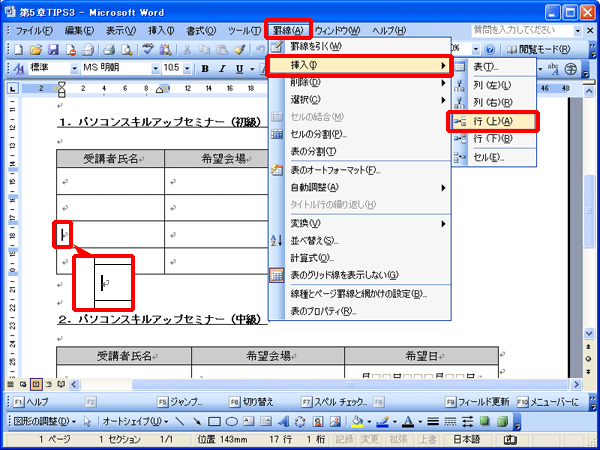
ワードで表を作成する際、列が足りなくなることはよくあります。既存の表に列を追加する方法を知っておくと、資料作成の効率が格段に向上します。この記事では、初心者の方でも簡単に理解できるよう、ワードで列を追加する複数の方法をステップごとに解説します。基本的な操作から応用テクニックまで、図解を交えながら丁寧に説明していくので、ぜひ参考にしてください。表組みのスキルアップを目指しましょう。
ワードで列を追加するには?
ワードで表に列を追加するには、いくつかの簡単な方法があります。「レイアウト」タブの「行と列」グループにある「左に列を挿入」または「右に列を挿入」コマンドを使用するか、表内で右クリックしてコンテキストメニューから「挿入」を選択し、適切なオプションを選ぶことができます。挿入したい場所と挿入する列数によって、最適な方法を選択してください。
表のツール「レイアウト」タブを使う方法
表を選択すると表示される「レイアウト」タブの「行と列」グループには、列を挿入するためのボタンがあります。「左に列を挿入」をクリックすると、選択したセルの左側に列が挿入され、「右に列を挿入」をクリックすると、選択したセルの右側に列が挿入されます。この方法は、視覚的に挿入場所を確認しながら操作できるため、便利です。
右クリックメニューを使う方法
表内で右クリックすると表示されるコンテキストメニューから、「挿入」を選択し、「左に列を挿入」または「右に列を挿入」を選択できます。この方法は、マウス操作だけで素早く列を挿入できるため、効率的です。
複数の列を一度に追加する方法
複数の列を一度に追加するには、まず追加したい列数だけセルを選択し、右クリックメニューから「挿入」を選択します。すると、選択した数だけ列が挿入されます。これにより、大量の列を一度に追加できるため、時間を節約できます。
- まず、追加したい列数だけセルを選択します。
- 次に、選択したセルの上で右クリックします。
- コンテキストメニューから「挿入」を選択し、「左に列を挿入」または「右に列を挿入」を選択します。
キーボードショートカットを使う方法
ワードには、列を挿入するためのキーボードショートカットはありませんが、上記のいずれかの方法を組み合わせて使用することで、効率的な操作が可能です。例えば、右クリックメニューを開くためのキーボードショートカット(Shift + F10)を使うと、マウス操作を減らすことができます。
列の幅を調整する方法
列を挿入した後、列の幅が均等でない場合は、列の境界線をドラッグして調整するか、「レイアウト」タブの「セルのサイズ」グループにある「列の幅を均等にする」コマンドを使用します。これにより、表全体の見栄えが向上します。
よくある質問(FAQ)
Wordで列を追加するにはどうすればいいですか?
Wordで表に列を追加するには、まず列を挿入したい場所の隣接する列を選択します。「レイアウト」タブに移動し、「行と列」グループにある「左に列を挿入」または「右に列を挿入」のいずれかをクリックします。これにより、選択した列の左側または右側に新しい列が追加されます。
Wordで列を追加する基本的な方法
Wordで表に列を追加する最も簡単な方法は、リボンメニューを使用することです。まず、列を挿入したい場所の近くのセルをクリックします。次に、「レイアウト」タブに移動し、「行と列」グループで「左に列を挿入」または「右に列を挿入」を選択します。これにより、選択したセルの左または右に新しい列が追加されます。
- 列を挿入する場所をクリックします。
- 「レイアウト」タブを選択します。
- 「左に列を挿入」または「右に列を挿入」をクリックします。
右クリックメニューから列を追加する方法
Wordで表に列を追加する別の方法は、右クリックメニューを使用することです。まず、列を挿入したい場所のセルを右クリックします。次に、コンテキストメニューから「挿入」を選択し、「左に列を挿入」または「右に列を挿入」のいずれかを選択します。これにより、選択したセルの左側または右側に新しい列が追加されます。
- 列を挿入する場所のセルを右クリックします。
- 「挿入」を選択します。
- 「左に列を挿入」または「右に列を挿入」をクリックします。
複数の列を一度に追加する方法
複数の列を一度に追加するには、追加したい列の数だけ列を選択します。たとえば、3つの新しい列を追加したい場合は、既存の表から3つの列を選択します。次に、「レイアウト」タブに移動し、「行と列」グループで「左に列を挿入」または「右に列を挿入」をクリックします。これにより、選択した列の数と同じ数の新しい列が追加されます。
- 追加したい列の数だけ列を選択します。
- 「レイアウト」タブを選択します。
- 「左に列を挿入」または「右に列を挿入」をクリックします。
ショートカットキーを使用して列を追加する方法
Wordで列を追加する際のショートカットキーは、通常はカスタマイズされていません。しかし、クイックアクセスツールバーに「左に列を挿入」または「右に列を挿入」のコマンドを追加することで、これらのコマンドに独自のショートカットキーを割り当てることができます。これにより、キーボードだけで列を追加することが可能になります。
- クイックアクセスツールバーをカスタマイズします。
- 「左に列を挿入」または「右に列を挿入」コマンドを追加します。
- 必要に応じてショートカットキーを割り当てます。
列の追加後の書式設定
列を追加した後、表の見栄えを良くするために書式設定が必要になる場合があります。たとえば、列の幅を調整したり、テキストの配置を変更したり、罫線を調整したりすることができます。「レイアウト」タブまたは「デザイン」タブにあるさまざまな書式設定オプションを使用して、表を希望どおりにカスタマイズできます。特に、列幅の自動調整は、表全体のバランスを保つために役立ちます。
- 列の幅を調整します。
- テキストの配置を変更します。
- 罫線を調整します。
Wordで列数を増やすにはどうすればいいですか?

Word で表の列数を増やすには、主に以下の方法があります。表を選択した状態で、リボンの「レイアウト」タブにある「行と列」グループから「右に行を挿入」または「左に行を挿入」をクリックするか、表内で右クリックして表示されるメニューから「挿入」>「右に行を挿入」または「左に行を挿入」を選択します。これらの操作により、既存の列の隣に新しい列が追加されます。
表の挿入と列数の指定
表を最初から挿入する際に列数を指定する方法です。
- リボンの「挿入」タブをクリックし、「表」を選択します。
- 表示されるグリッド上で、希望する行数と列数をドラッグして選択します。
- または、「表の挿入」オプションを選択し、行数と列数を数値で指定することもできます。
既存の表に列を追加する
既存の表に列を追加する基本的な方法です。
- 列を追加したい位置の隣の列を選択します。
- リボンの「レイアウト」タブにある「行と列」グループで、「右に行を挿入」または「左に行を挿入」をクリックします。
- または、選択した列内で右クリックし、「挿入」>「右に行を挿入」または「左に行を挿入」を選択します。
複数の列を一度に追加する
複数の列を一度に追加する方法です。
- 追加したい列数分の列を選択します。
- 選択した列内で右クリックし、「挿入」>「右に行を挿入」または「左に行を挿入」を選択します。
- これで、選択した列数と同じ数の新しい列が追加されます。
表のプロパティで列数を調整する
表のプロパティを利用して列数を調整する方法です。
- 表全体を選択します。
- 表内で右クリックし、「表のプロパティ」を選択します。
- 「列」タブで、列の幅やその他の設定を調整できます。ただし、列数を直接変更するオプションはありません。
ショートカットキーを使用する
ショートカットキーを使用して列を追加する方法です。
- 列を追加したい位置の隣の列を選択します。
- Alt + A + I + R (右に追加) または Alt + A + I + L (左に追加) のショートカットキーを押します。(日本語環境でのキー操作です)
- これにより、選択した列の右側または左側に新しい列が追加されます。
Wordの行列を増やすにはどうすればいいですか?
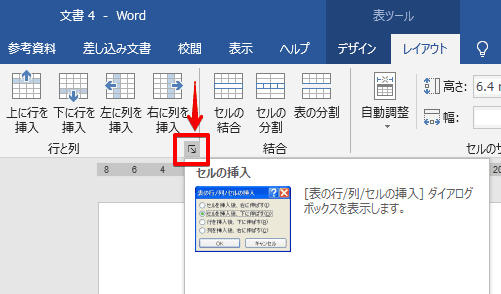
Wordで行列を増やすには、主に以下の方法があります。テーブルツールまたは挿入メニューを使用して行または列を追加できます。また、既存の行または列をコピーして貼り付けることも可能です。キーボードショートカットを使用すると、操作を迅速化できます。
テーブルツールを使用した行と列の追加
Wordのテーブルツールは、行と列を簡単に追加するための直感的なインターフェースを提供します。テーブルを選択すると、リボンに「レイアウト」タブが表示されます。 このタブには、行と列を挿入するためのオプションが用意されています。
- テーブルをクリックして選択します。
- リボンの「レイアウト」タブをクリックします。
- 「行と列」グループで、「上に挿入」、「下に挿入」、「左に挿入」、「右に挿入」のいずれかを選択します。
挿入メニューからの行と列の追加
挿入メニューを使用しても、テーブルに行と列を追加できます。この方法は、特定の場所に正確に行または列を挿入する際に便利です。
- 行または列を追加したいセルを右クリックします。
- 表示されるコンテキストメニューから「挿入」を選択します。
- 「行を上に挿入」、「行を下に挿入」、「列を左に挿入」、「列を右に挿入」のいずれかを選択します。
行と列のコピー&ペースト
既存の行または列をコピーして貼り付けることで、同じ形式の行または列を迅速に追加できます。 これは、特定の書式設定を維持したい場合に特に役立ちます。
- コピーしたい行または列を選択します。
- Ctrl + C (Windows) または Cmd + C (Mac) を押してコピーします。
- 貼り付けたい場所のセルを選択し、Ctrl + V (Windows) または Cmd + V (Mac) を押して貼り付けます。
キーボードショートカットの利用
キーボードショートカットを使用すると、行と列の追加操作を大幅にスピードアップできます。 いくつかの便利なショートカットを覚えておくと、作業効率が向上します。
- 行を追加するには、テーブルの最後の行の最後のセルにカーソルを置き、Tabキーを押します。
- 特定の場所に新しい行または列を追加するには、挿入したい場所のセルを右クリックし、コンテキストメニューから「挿入」を選択し、適切なオプションを選択します。
複数の行と列の同時追加
複数の行または列を一度に追加することも可能です。これは、大きなテーブルを構築する際に時間を節約できます。
- 追加したい行または列の数だけ、既存の行または列を選択します。
- 選択した範囲を右クリックし、「挿入」を選択します。
- 「行を上に挿入」、「行を下に挿入」、「列を左に挿入」、「列を右に挿入」のいずれかを選択します。 Wordは選択した数だけ行または列を追加します。
表の列を増やすにはどうすればいいですか?
表に列を追加する方法は、使用しているソフトウェアやプラットフォームによって異なります。例えば、Microsoft Excel や Google スプレッドシートのようなスプレッドシートソフトでは、列を選択して右クリックし、「挿入」オプションを選択することで新しい列を追加できます。HTMLテーブルの場合は、
タグ内の タグ内に タグ) に新しいセル (| または | タグを追加することで列を増やせます。データベースの場合は、ALTER TABLE ステートメントを使用して新しい列をテーブルスキーマに追加します。表計算ソフトでの列の追加方法スプレッドシートソフト(Excel, Google スプレッドシートなど)での列の追加は直感的です。
HTMLテーブルでの列の追加方法HTMLテーブルで列を追加するには、各行 ( | ||
|---|---|---|---|
| または | タグ) を追加する必要があります。
|







コメントを残す